如何使用 word 排版 - 促銷活動直式海報 |
| 想要自己快速編輯一張的專屬的促銷海報嗎?那現在就開始吧! |
|
|
|
|
| |
|
範例使用檔存於 販促 POP 寶典 光碟 片→ DEMO → TWBGAP10_TC_DEMO |
|
| |
| 1 |
|
點選 販促 POP 寶典 附贈光碟片內的圖片文書檔 |
|
|
販促 POP 寶典 → 光碟片 → word → POSTER → TWBGAP10
|
---------------------------------------------------------------------------------------------------------------------------------- |
|
|
圖檔文件以〝浮水印〞背景表現並會淡化圖片,實際印出不影響圖片原色
|
---------------------------------------------------------------------------------------------------------------------------------- |
| |
|
---------------------------------------------------------------------------------------------------------------------------------- |
|
|
| ------------------------------------------------------------------------------------------------------------------------------------------- |
|
|
------------------------------------------------------------------------------------------------------------------------------------------- |
|
|
------------------------------------------------------------------------------------------------------------------------------------------- |
|
|
------------------------------------------------------------------------------------------------------------------------------------------- |
| |
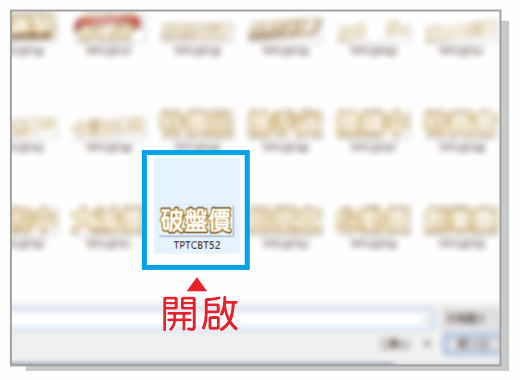
販促 POP 寶典 → 光碟片 → PNG →TC → TPTCBT67
|
|
------------------------------------------------------------------------------------------------------------------------------------------- |
|
|
------------------------------------------------------------------------------------------------------------------------------------------- |
|
|
------------------------------------------------------------------------------------------------------------------------------------------- |
|
|
------------------------------------------------------------------------------------------------------------------------------------------- |
|
|
------------------------------------------------------------------------------------------------------------------------------------------- |
| 13 |
|
重複 3-6 步驟,進行文字輸入.↑步驟3 << 重新建立文字方塊 >>
|
|
|
------------------------------------------------------------------------------------------------------------------------------------------- |
|
|
------------------------------------------------------------------------------------------------------------------------------------------- |
|
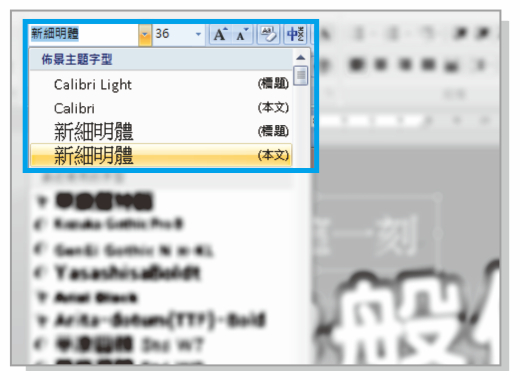 說明檔字型選擇〝圓體字〞作為範例.
說明檔字型選擇〝圓體字〞作為範例.
|
------------------------------------------------------------------------------------------------------------------------------------------- |
| 16 |
|
重複 13-15 步驟,進行文字輸入.↑步驟3 << 重新建立文字方塊 >>
|
|
|
------------------------------------------------------------------------------------------------------------------------------------------- |
| 17 |
|
重複 3-9 步驟,進行文字輸入.↑步驟3 << 重新建立文字方塊 >>
|
|
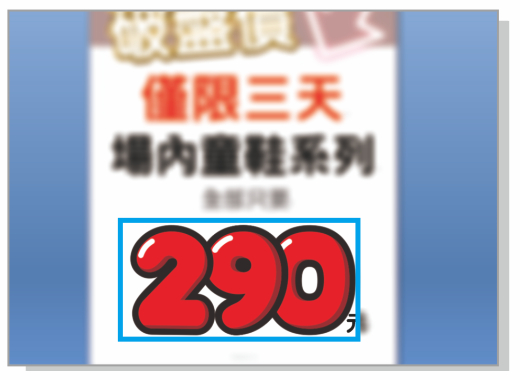
販促 POP 寶典 → 光碟片 → NUMBER → MIAO → MIAO-290
|
------------------------------------------------------------------------------------------------------------------------------------------- |
|
|
|
|
| ~ 以上僅對本販促 POP 寶典 使用素材作教學說明 ~ |
| |
| 列印時注意事項 |
| |
| |
|